一些朋友发现自己的win10电脑点击鼠标右键弹出菜单在新建里找不到文件夹选项,不能新建文件夹,这是怎么回事,而且资源管理器功能区的新建文件夹点了也没有反应,今天小编给朋友们介绍解决方法,让右键菜单恢复新建文件夹选项。
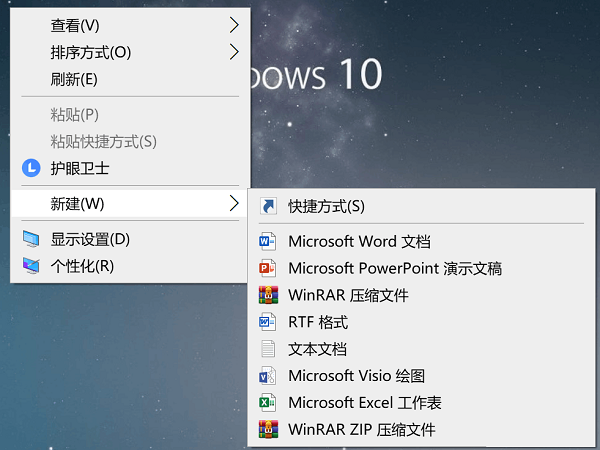
解决方法:
按 Win + R 输入【regedit】,打开注册表编辑器。
定位到路径:计算机\HKEY_CURRENT_USER\Software\Microsoft\Windows\CurrentVersion\Explorer\Discardable\PostSetup\ShellNew
双击Classes,看看有没有Folder。
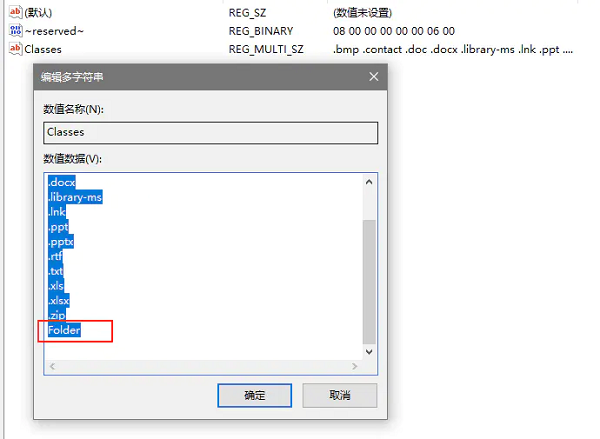
新建 - 文本文档 或者按 Win + R 输入【notepad】打开。
复制下方内容粘贴,保存 xxx.reg,以管理员身份运行即可。
01
Windows Registry Editor Version 5.00
02
[HKEY_CLASSES_ROOT\Folder]
03
ContentViewModeLayoutPatternForBrowse=delta
04
ContentViewModeForBrowse=prop:~System.ItemNameDisplay;~System.LayoutPattern.PlaceHolder;~System.LayoutPattern.PlaceHolder;~System.LayoutPattern.PlaceHolder;System.DateModified
05
ContentViewModeLayoutPatternForSearch=alpha
06
ContentViewModeForSearch=prop:~System.ItemNameDisplay;System.DateModified;~System.ItemFolderPathDisplay
07
@=Folder
08
EditFlags=hex:d2,03,00,00
09
FullDetails=prop:System.PropGroup.Description;System.ItemNameDisplay;System.ItemTypeText;System.Size
10
NoRecentDocs=
11
ThumbnailCutoff=dword:00000000
12
TileInfo=prop:System.Title;System.ItemTypeText
13
[HKEY_CLASSES_ROOT\Folder\DefaultIcon]
14
@=hex(2):25,00,53,00,79,00,73,00,74,00,65,00,6d,00,52,00,6f,00,6f,00,74,00,25,\
15
00,5c,00,53,00,79,00,73,00,74,00,65,00,6d,00,33,00,32,00,5c,00,73,00,68,00,\
16
65,00,6c,00,6c,00,33,00,32,00,2e,00,64,00,6c,00,6c,00,2c,00,33,00,00,00
17
[HKEY_CLASSES_ROOT\Folder\shell]
18
[HKEY_CLASSES_ROOT\Folder\shell\explore]
19
MultiSelectModel=Document
20
ProgrammaticAccessOnly=
21
LaunchExplorerFlags=dword:00000018
22
[HKEY_CLASSES_ROOT\Folder\shell\explore\command]
23
DelegateExecute={11dbb47c-a525-400b-9e80-a54615a090c0}
24
[HKEY_CLASSES_ROOT\Folder\shell\open]
25
MultiSelectModel=Document
26
[HKEY_CLASSES_ROOT\Folder\shell\open\command]
27
DelegateExecute={11dbb47c-a525-400b-9e80-a54615a090c0}
28
@=hex(2):25,00,53,00,79,00,73,00,74,00,65,00,6d,00,52,00,6f,00,6f,00,74,00,25,\
29
00,5c,00,45,00,78,00,70,00,6c,00,6f,00,72,00,65,00,72,00,2e,00,65,00,78,00,\
30
65,00,00,00
31
[HKEY_CLASSES_ROOT\Folder\shell\opennewprocess]
32
MUIVerb=@shell32.dll,-8518
33
MultiSelectModel=Document
34
Extended=
35
LaunchExplorerFlags=dword:00000003
36
ExplorerHost={ceff45ee-c862-41de-aee2-a022c81eda92}
37
[HKEY_CLASSES_ROOT\Folder\shell\opennewprocess\command]
38
DelegateExecute={11dbb47c-a525-400b-9e80-a54615a090c0}
39
[HKEY_CLASSES_ROOT\Folder\shell\opennewwindow]
40
MUIVerb=@shell32.dll,-8517
41
MultiSelectModel=Document
42
OnlyInBrowserWindow=
43
LaunchExplorerFlags=dword:00000001
44
[HKEY_CLASSES_ROOT\Folder\shell\opennewwindow\command]
45
DelegateExecute={11dbb47c-a525-400b-9e80-a54615a090c0}
46
[HKEY_CLASSES_ROOT\Folder\ShellEx]
47
[HKEY_CLASSES_ROOT\Folder\ShellEx\ContextMenuHandlers]
48
[HKEY_CLASSES_ROOT\Folder\ShellEx\ContextMenuHandlers\BriefcaseMenu]
49
@={85BBD920-42A0-1069-A2E4-08002B30309D}
50
[HKEY_CLASSES_ROOT\Folder\ShellEx\ContextMenuHandlers\FileMenuTools]
51
@={C1B2C38F-3DCA-4E3D-BC34-D5B87B636543}
52
[HKEY_CLASSES_ROOT\Folder\ShellEx\ContextMenuHandlers\HaoZip]
53
@={5FED836A-C96C-4d88-A91E-F63F07726585}
54
[HKEY_CLASSES_ROOT\Folder\ShellEx\ContextMenuHandlers\Library Location]
55
@={3dad6c5d-2167-4cae-9914-f99e41c12cfa}
56
[HKEY_CLASSES_ROOT\Folder\ShellEx\ContextMenuHandlers\Offline Files]
57
@={474C98EE-CF3D-41f5-80E3-4AAB0AB04301}
58
[HKEY_CLASSES_ROOT\Folder\ShellEx\ContextMenuHandlers\TeraCopy]
59
@={A8005AF0-D6E8-48AF-8DFA-023B1CF660A7}
60
[HKEY_CLASSES_ROOT\Folder\ShellEx\ContextMenuHandlers\UnlockerShellExtension]
61
@={DDE4BEEB-DDE6-48fd-8EB5-035C09923F83}
62
[HKEY_CLASSES_ROOT\Folder\ShellEx\DragDropHandlers]
63
[HKEY_CLASSES_ROOT\Folder\ShellEx\DragDropHandlers\HaoZip]
64
@={5FED836A-C96C-4d88-A91E-F63F07726585}
65
[HKEY_CLASSES_ROOT\Folder\ShellEx\DragDropHandlers\TeraCopy]
66
@={A7005AF0-D6E8-48AF-8DFA-023B1CF660A7}
67
[HKEY_CLASSES_ROOT\Folder\ShellEx\DragDropHandlers\{BD472F60-27FA-11cf-B8B4-444553540000}]
68
@=
69
[HKEY_CLASSES_ROOT\Folder\ShellEx\PropertySheetHandlers]
70
[HKEY_CLASSES_ROOT\Folder\ShellEx\PropertySheetHandlers\BriefcasePage]
71
@={85BBD920-42A0-1069-A2E4-08002B30309D}
72
[HKEY_CLASSES_ROOT\Folder\ShellEx\PropertySheetHandlers\Offline Files]
73
@={7EFA68C6-086B-43e1-A2D2-55A113531240}
74
[HKEY_CLASSES_ROOT\Folder\ShellNew]
75
Directory=
76
IconPath=hex(2):25,00,53,00,79,00,73,00,74,00,65,00,6d,00,52,00,6f,00,6f,00,\
77
74,00,25,00,5c,00,73,00,79,00,73,00,74,00,65,00,6d,00,33,00,32,00,5c,00,73,\
78
00,68,00,65,00,6c,00,6c,00,33,00,32,00,2e,00,64,00,6c,00,6c,00,2c,00,33,00,\
79
00,00
80
ItemName=@shell32.dll,-30396
81
MenuText=@shell32.dll,-30317
82
NonLFNFileSpec=@shell32.dll,-30319
83
[HKEY_CLASSES_ROOT\Folder\ShellNew\Config]
84
AllDrives=
85
IsFolder=
86
NoExtension=
复制代码
最后重启电脑就可以新建文件夹啦。
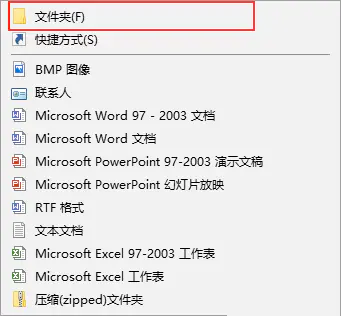
如果你的Win10电脑总是缺这缺那的,最好还是重装一下系统。
一些朋友发现自己的win10电脑点击鼠标右键弹出菜单在新建里找不到文件夹选项,不能新建文件夹,这是怎么回事,而且资源管理器功能区的新建文件夹点了也没有反应,今天小编给朋友们介绍解决方法,让右键菜单恢复新建文件夹选项。
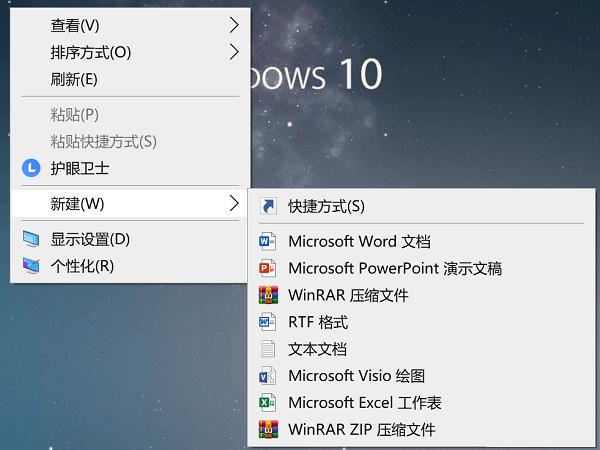
win10右键菜单没有图形选项怎么办?有一些使用win10系统的朋友会遇到这个问题,右键菜单里没有图形属性和图形选项,大家知道这两个选项可以打开英特尔集成显卡的设置界面,可以进行一些调整。既然大家有需求,那么今天小编给朋友们介绍win10右键没有图形属性的解决方法。
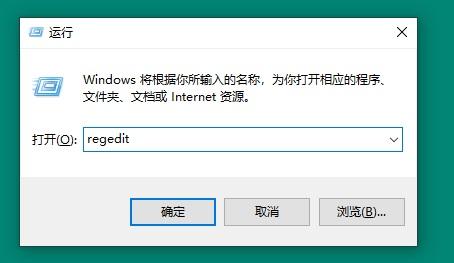
Win10系统可以说是最常用的系统之一,在Win10系统中的开始菜单更是最常用的功能,但是有一些小伙伴发现自己点击开始菜单没有反应,那么遇到这种情况应该怎么办呢?下面就和小编一起来看看有什么解决方法吧。
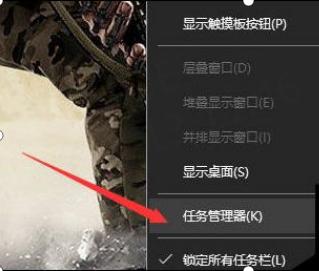
一些win10用户想要通过右键菜单新建文档,但是发现右键菜单根本就没有新建选项,这是怎么回事呢?要如何才能恢复右键菜单里的新建选项?小编下面给朋友们讲讲win10右键菜单没有新建的解决方法。
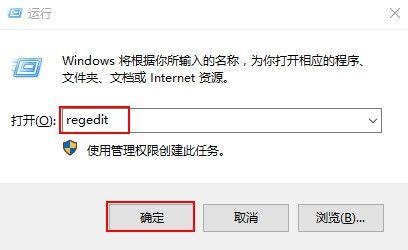
很多小伙伴在使用电脑的时候经常会使用到鼠标右键来新建一些东西,而最近一部分小伙伴在使用过程中发现里面的选项特别多,而且很多是没有用的选项,导致自己想要的选项要找很久,那么我们要如何去删除多余项呢?下面就和小编一起来看看方法吧。
备案号:渝ICP备20005664号-4
Copyright © 简单到家 cdxsxbx.com
